Wie verwende ich WFDownloader zum Herunterladen von Twitter-Bildern und -Videos?
Twitter ist eine der beliebtesten Social-Media-Plattformen und bietet eine riesige Sammlung an Bildern, Videos und GIFs. Das Herunterladen von Medien von Twitter kann jedoch aufgrund von Einschränkungen und fehlender integrierter Download-Funktion eine Herausforderung darstellen. Um dieses Problem zu lösen, greifen Nutzer oft auf Drittanbieter-Tools wie WFDownloader zurück. Dieser Artikel erklärt Ihnen die Verwendung von WFDownloader zum Speichern von Twitter-Bildern und -Videos und erläutert die Vor- und Nachteile.
1. Was ist WFDownloader?
WFDownloader ist ein vielseitiger Massendownloader, der das Herunterladen von Medien von verschiedenen Websites, einschließlich Twitter, unterstützt. Er ermöglicht Benutzern das stapelweise Herunterladen von Bildern, Videos und anderen Medieninhalten und ist somit ein praktisches Tool für alle, die häufig Online-Inhalte speichern. Die Software unterstützt zahlreiche Websites und bietet Automatisierungsfunktionen für einen effizienteren Download-Prozess.
2. So verwenden Sie WFDownloader zum Herunterladen von Twitter-Bildern und -Videos
WFDownloader vereinfacht das Herunterladen von Bildern und Videos von Twitter in wenigen einfachen Schritten. Folgen Sie dieser Schritt-für-Schritt-Anleitung, um das Tool zu nutzen:
Schritt 1: WFDownloader herunterladen und installieren
- Besuchen Sie die offizielle Website von WFDownloader und laden Sie die Software für Ihr Betriebssystem (Windows, macOS oder Linux) herunter.
- Folgen Sie den Anweisungen auf dem Bildschirm, um das WFDownloader-Programm zu installieren.
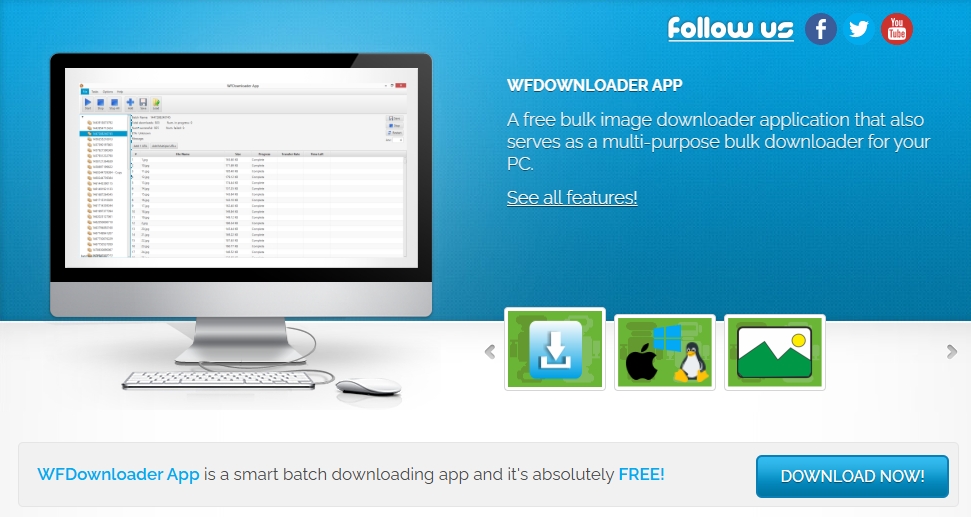
Schritt 2: Browser-Cookies in WFDownloader importieren
- Starten Sie WFDownloader nach der Installation.
- Importieren Sie Ihre Browser-Cookies in WFDownloader, um sicherzustellen, dass Sie Zugriff auf den Inhalt haben.
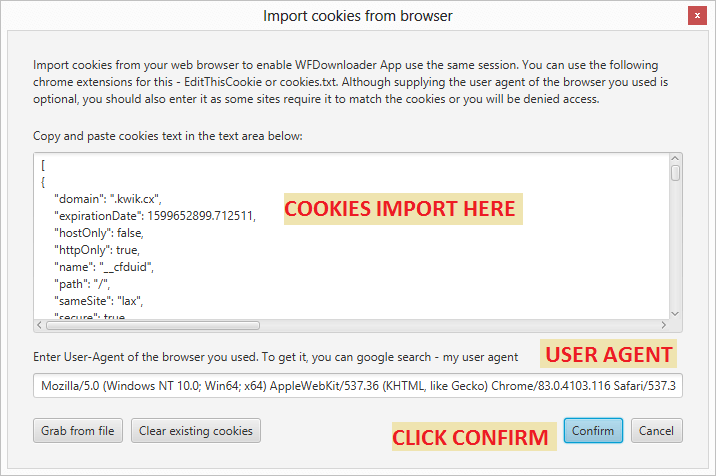
Schritt 3: Kopieren und Einfügen der Twitter-URL
- Öffnen Sie Twitter und navigieren Sie zu dem Tweet, der das Bild oder Video enthält, das Sie herunterladen möchten.
- Kopieren Sie die URL des Tweets aus der Adressleiste oder verwenden Sie die "Aktie" Option.
- Fügen Sie die kopierte URL in WFDownloader ein und klicken Sie auf die Schaltfläche „Konfigurieren“, um weitere Download-Optionen anzuzeigen.
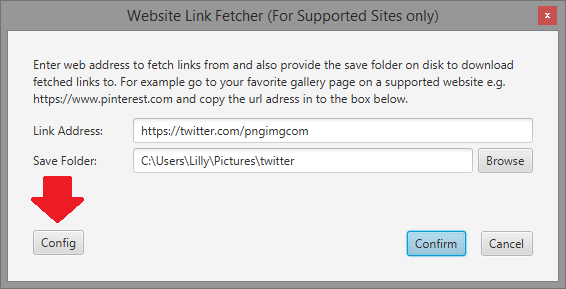
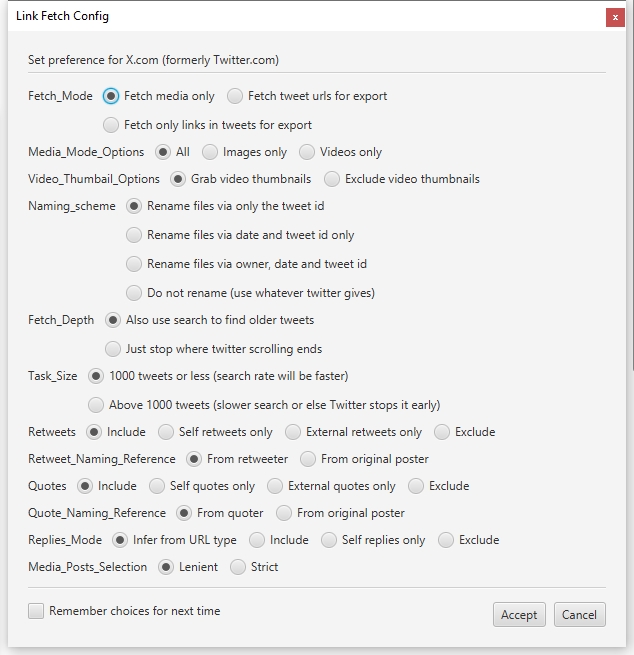
Schritt 4: Mediendateien erkennen und abrufen
- Die Software sucht unter der URL nach allen verfügbaren Mediendateien.
- Klicken Sie auf „Bestätigen“ und ein Twitter-Batchordner wird für Sie erstellt.
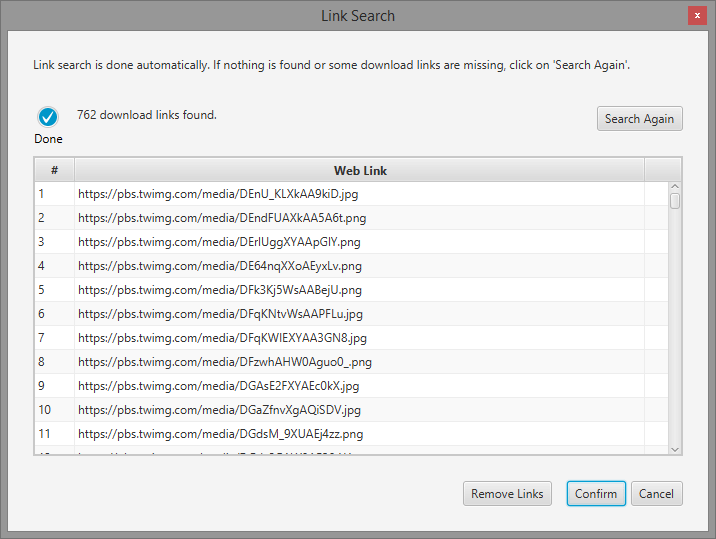
Schritt 5: Starten Sie den Download
- Klicken "Bestätigen" und warten Sie, bis der Downloadvorgang von WFDownloader abgeschlossen ist.
- Öffnen Sie anschließend den gespeicherten Ordner, um auf Ihre heruntergeladenen Twitter-Bilder und -Videos zuzugreifen.
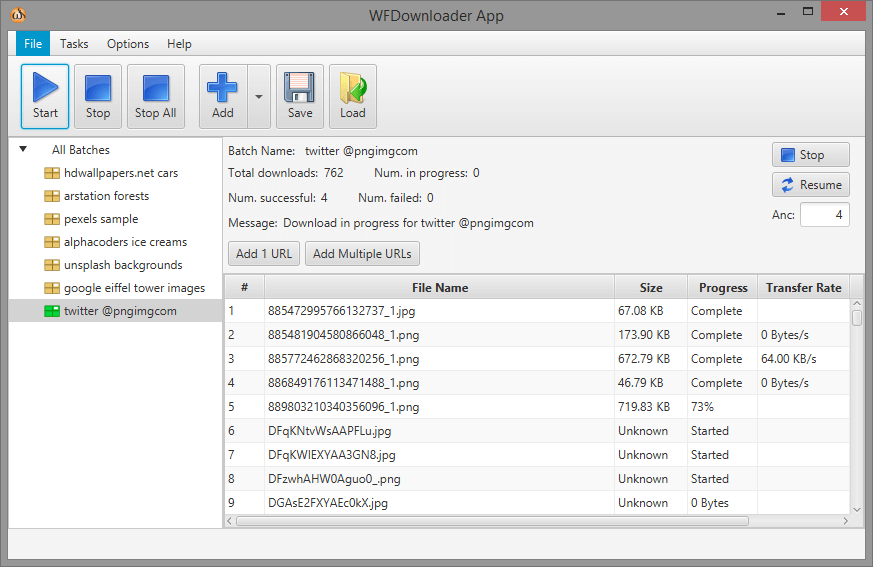
3. Vor- und Nachteile der Verwendung von WFDownloader
Obwohl WFDownloader ein nützliches Tool zum Herunterladen von Twitter-Medien ist, hat es seine Vor- und Nachteile.
Vorteile:
- Massendownload : Ermöglicht Benutzern, mehrere Bilder und Videos gleichzeitig herunterzuladen.
- Unterstützung für mehrere Plattformen : Kompatibel mit Linux, macOS und Windows.
- Anpassbare Einstellungen : Benutzer können die Downloadgeschwindigkeit, Dateiformateinstellungen und Verzeichniseinstellungen anpassen.
- Kostenlose Nutzung : Bietet eine kostenlose Version mit wesentlichen Funktionen.
Nachteile:
- Eingeschränkter Site-Support : Einige Twitter-Medien werden aufgrund von Website-Updates möglicherweise nicht richtig erkannt.
- Keine direkte Integration : Erfordert das manuelle Kopieren und Einfügen von URLs, wodurch der Vorgang weniger reibungslos verläuft.
- Langsamere Download-Geschwindigkeiten : Im Vergleich zu fortgeschritteneren Tools kann das Abrufen und Speichern von Mediendateien mit WFDownloader länger dauern.
- Keine erweiterten Funktionen : Es fehlen Funktionen wie das Herunterladen von Medien von privaten Konten oder das Extrahieren von Medien aus Threads.
4. Beste Alternative zu WFDownloader zum Herunterladen aller Twitter-Medien
Obwohl WFDownloader eine gute Option ist, Sehr professionell Die beste Alternative zum effizienten Herunterladen aller Twitter-Medien. Sie bietet ein nahtloses und funktionsreiches Erlebnis und ist daher die erste Wahl für Nutzer, die häufig Bilder und Videos von Twitter herunterladen.
Warum Meget Pro statt WFDownloader wählen?
- Erweiterte Twitter-Medienerkennung : Meget Pro erkennt und lädt automatisch alle Medientypen herunter, einschließlich Bilder, Videos und GIFs, ohne dass eine manuelle URL-Eingabe erforderlich ist.
- Massendownload-Funktion : Ermöglicht Benutzern, ganze Twitter-Mediensammlungen mit einem einzigen Klick herunterzuladen.
- Hochgeschwindigkeits-Downloads : Bietet schnellere Download-Geschwindigkeiten im Vergleich zu WFDownloader.
- Unterstützung für Privatkonten : Kann Medien von privaten Twitter-Konten herunterladen (mit entsprechender Autorisierung).
- Automatische Updates : Passt sich den häufigen Änderungen von Twitter an und gewährleistet so eine gleichbleibende Leistung.
So verwenden Sie Meget Pro zum Herunterladen von Twitter-Bildern und -Videos :
- Holen Sie sich die Software und installieren Sie sie auf Ihrem PC, indem Sie auf die Meget Pro-Website gehen.
- Um auf die Twitter-Bilder und -Videos zuzugreifen, starten Sie Meget Pro, gehen Sie zu x.com und geben Sie Ihre Anmeldeinformationen ein.
- Suchen Sie das Video, das Sie von Twitter herunterladen möchten, spielen Sie es ab, wählen Sie das Ausgabeformat und die Qualität aus und klicken Sie dann auf die Schaltfläche „Herunterladen“.
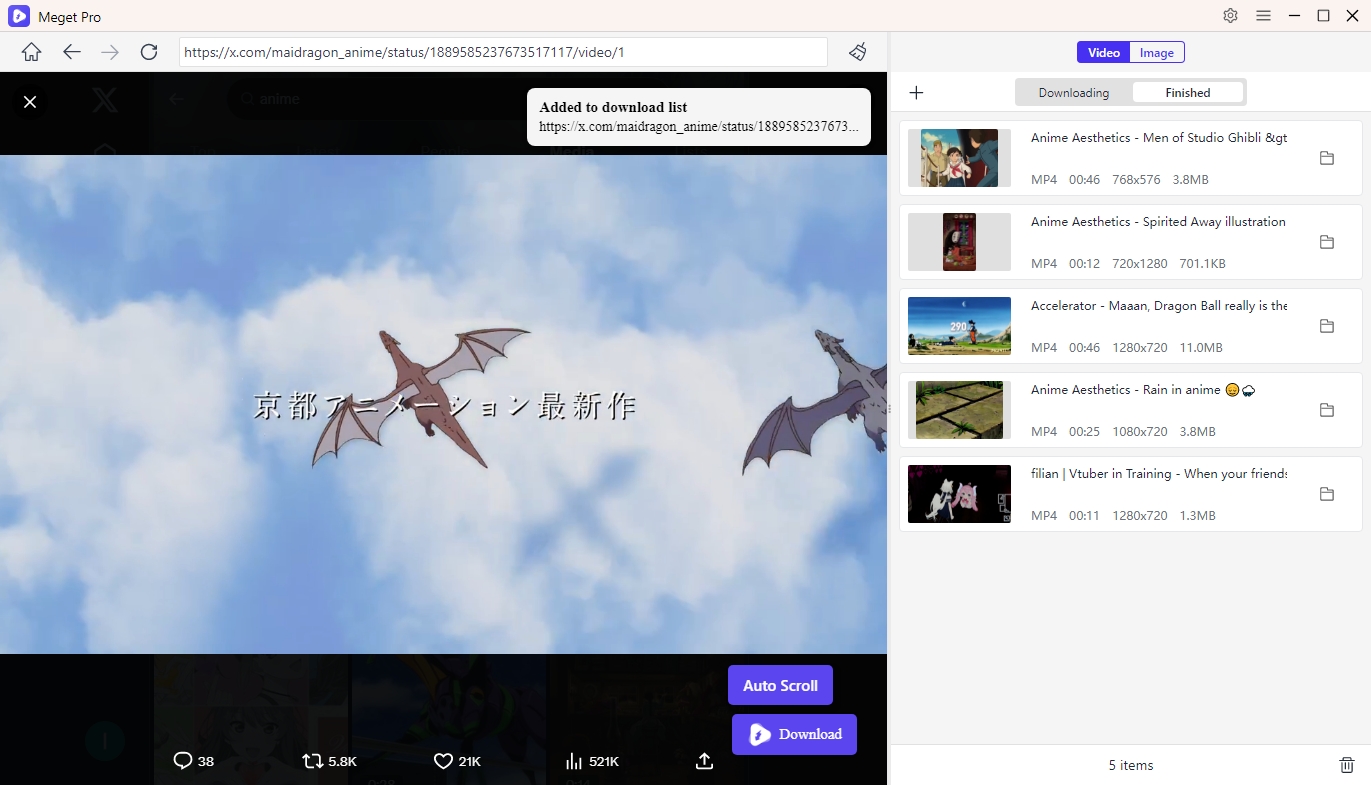
- Lassen Sie Meget Pro die Seite automatisch scrollen, um alle Bilder von der Twitter-Seite zu laden, und filtern Sie sie dann nach Größe oder Auflösung, bevor Sie sie in großen Mengen speichern.
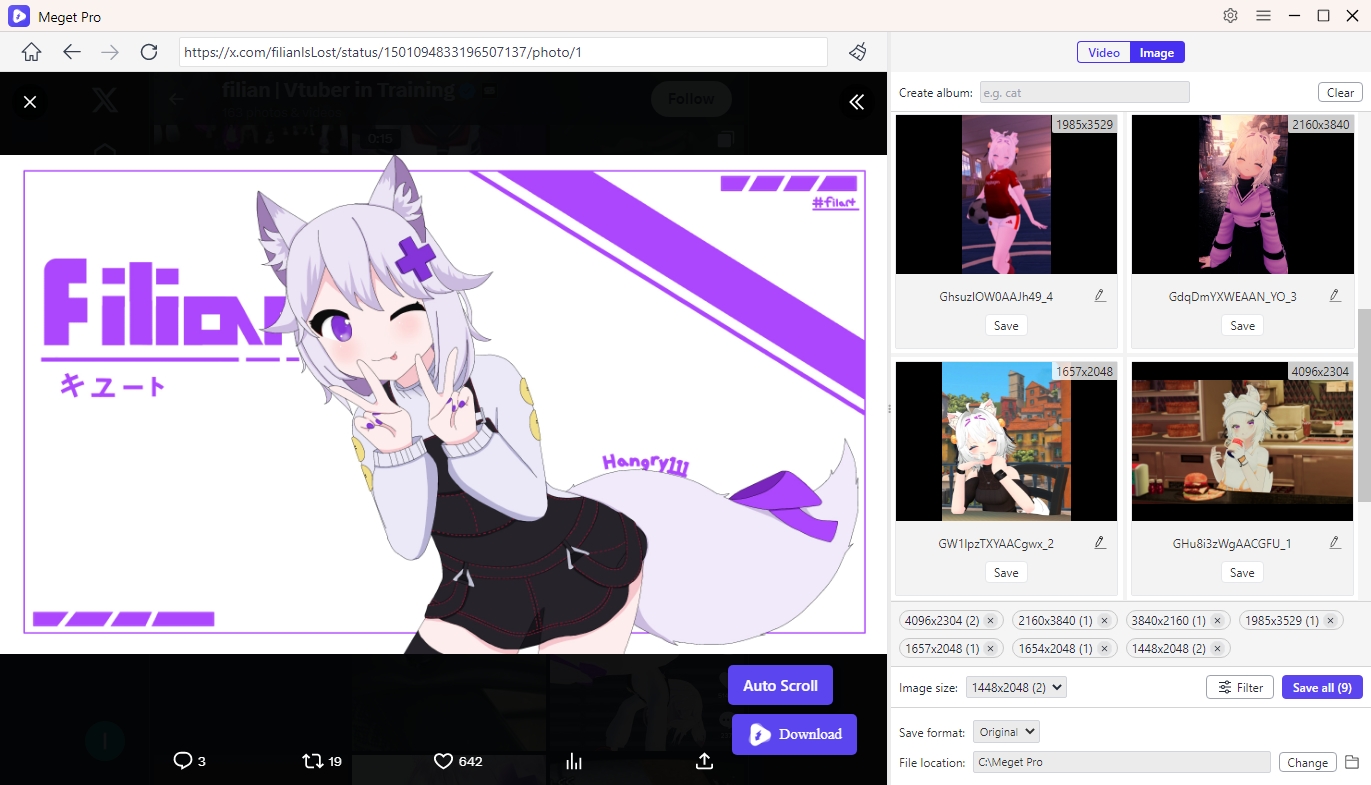
5. Fazit
Das Herunterladen von Twitter-Bildern und -Videos kann ohne die richtigen Tools eine Herausforderung sein. WFDownloader bietet zwar eine einfache Möglichkeit zum Speichern von Twitter-Medien, weist jedoch gewisse Einschränkungen auf, wie z. B. geringere Geschwindigkeiten, manuelles Einfügen von URLs und inkonsistente Medienerkennung. Wenn Sie nach einer leistungsfähigeren und effizienteren Lösung suchen, Sehr professionell ist die beste Alternative. Dank Massendownloads, hoher Geschwindigkeit und Unterstützung privater Konten sorgt Meget Pro für reibungslose Downloads aller Twitter-Medien.
Für das beste Twitter-Medien-Download-Erlebnis empfehlen wir Sehr professionell als Ihre Lösung!
- Wie lässt sich der Redgifs-Fehler „Fehler beim Laden dieses GIFs“ beheben?
- iMyFone TopClipper – Kurzübersicht im Jahr 2025
- Wie kann ich TED Talks herunterladen?
- Ein umfassender Leitfaden zu den besten StreamCloud-Downloadern
- KissAnime-Downloader im Vergleich: Welcher ist 2025 der beste?
- So laden Sie Kuaishou-Videos herunter: Vollständige Anleitung für PC und Mobilgeräte
- Wie lässt sich der Redgifs-Fehler „Fehler beim Laden dieses GIFs“ beheben?
- iMyFone TopClipper – Kurzübersicht im Jahr 2025
- Wie kann ich TED Talks herunterladen?
- Ein umfassender Leitfaden zu den besten StreamCloud-Downloadern
- KissAnime-Downloader im Vergleich: Welcher ist 2025 der beste?
- So laden Sie Kuaishou-Videos herunter: Vollständige Anleitung für PC und Mobilgeräte
- So beheben Sie den 9anime-Fehlercode 100013 (aktualisierte Anleitung 2025)
